win10怎么删除电脑用户账户 怎样删除win10电脑用户账户
更新时间:2023-08-07 11:06:51作者:xinxin
对于电脑中安装的win10 ghost专业版系统都会默认的用户账户名,因此当用户在进行系统默认个性化设置调整时,也想要将win10电脑的用户账户名进行修改成自己的喜欢的名字,不过有些用户可能不懂得设置,对此win10怎么删除电脑用户账户呢?在文本中小编就来告诉大家删除win10电脑用户账户操作步骤。
相关文章推荐:
具体方法:
1、首先我们在电脑中找到并点击控制面板。
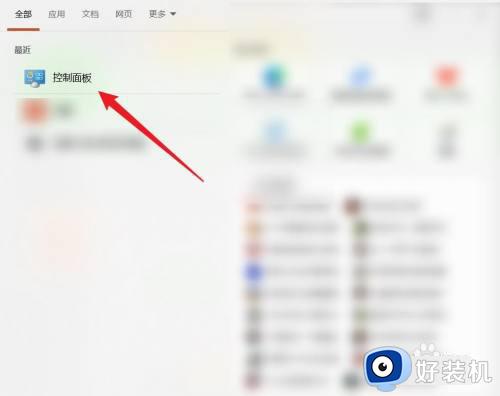
2、进入后,点击用户帐户。
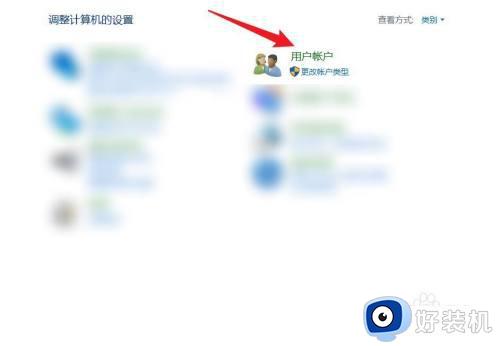
3、最后我们再点击删除用户帐户即可。
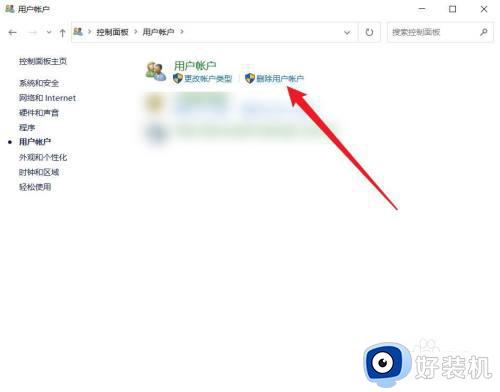
上述就是小编给大家讲解的删除win10电脑用户账户操作步骤了,有遇到过相同问题的用户就可以根据小编的步骤进行操作了,希望能够对大家有所帮助。
win10怎么删除电脑用户账户 怎样删除win10电脑用户账户相关教程
- win10microsoft账户怎么删除 win10删除Microsoft账户的具体方法
- win10系统怎么删除账户 win10系统删除账户的方法
- win10microsoft账户怎么删除 win10删除微软账户的具体方法
- win10怎么删除本地账户 win10删除本地账户的方法
- win10本地账户无法删除怎么回事 win10本地账户删除不了如何解决
- win10怎么把账户删除 win10删除本地账户的方法
- win10多个账户如何删除 win10删除不需要的用户帐户的方法
- windows10怎么删除账户 win10如何删除当前账户
- win10怎样删除管理员账户密码 win10删除管理员账户密码的方法介绍
- w10怎么删除账户 w10怎样删除账户
- win10拼音打字没有预选框怎么办 win10微软拼音打字没有选字框修复方法
- win10你的电脑不能投影到其他屏幕怎么回事 win10电脑提示你的电脑不能投影到其他屏幕如何处理
- win10任务栏没反应怎么办 win10任务栏无响应如何修复
- win10频繁断网重启才能连上怎么回事?win10老是断网需重启如何解决
- win10批量卸载字体的步骤 win10如何批量卸载字体
- win10配置在哪里看 win10配置怎么看
win10教程推荐
- 1 win10亮度调节失效怎么办 win10亮度调节没有反应处理方法
- 2 win10屏幕分辨率被锁定了怎么解除 win10电脑屏幕分辨率被锁定解决方法
- 3 win10怎么看电脑配置和型号 电脑windows10在哪里看配置
- 4 win10内存16g可用8g怎么办 win10内存16g显示只有8g可用完美解决方法
- 5 win10的ipv4怎么设置地址 win10如何设置ipv4地址
- 6 苹果电脑双系统win10启动不了怎么办 苹果双系统进不去win10系统处理方法
- 7 win10更换系统盘如何设置 win10电脑怎么更换系统盘
- 8 win10输入法没了语言栏也消失了怎么回事 win10输入法语言栏不见了如何解决
- 9 win10资源管理器卡死无响应怎么办 win10资源管理器未响应死机处理方法
- 10 win10没有自带游戏怎么办 win10系统自带游戏隐藏了的解决办法
